
1S_8.2_Praktikum
.pdf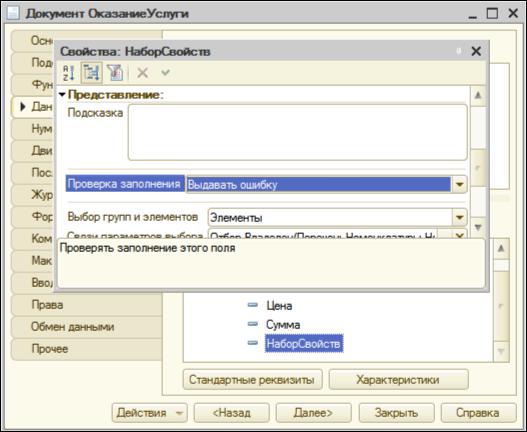
Тем самым при записи документа этот реквизит будет проверяться на заполнение. Иначе будет выдано сообщение об ошибке, и документ не будет сохранен.
В режиме 1С:Предприятие
Запустим режим отладки и откроем документ Оказание услуги №1. В табличной части этого документа содержится строка с услугой
Подключение воды, для которой колонка Набор свойств не заполнена. Если нажать кнопку записи, то появится сообщение об ошибке.
501
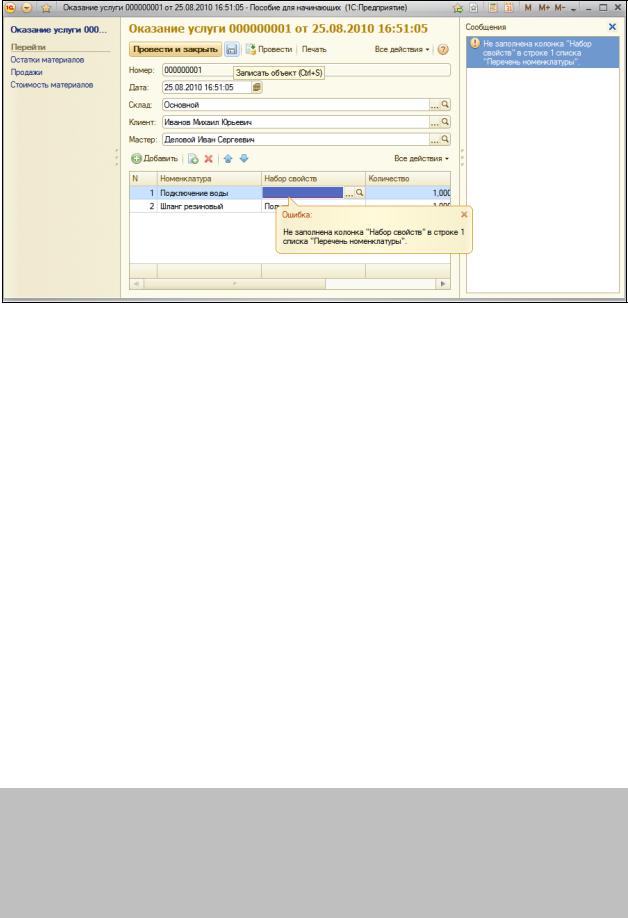
Программная проверка заполнения
В режиме Конфигуратор
Иногда бывает нужно самостоятельно производить проверку заполнения реквизита, в соответствии с программной логикой. В этом случае, если для реквизита установлено свойство Проверка заполнения в значение Выдавать ошибку, нужно удалить этот реквизит из массива проверяемых реквизитов и выполнить проверку программным путем. Или же, если для реквизита не установлена проверка заполнения, можно программно добавить реквизит в массив проверяемых.
Программная проверка заполнения объектов конфигурации выполняется в обработчике ОбработкаПроверкиЗаполнения(), который нужно поместить в модуле объекта. Этот обработчик вызывается автоматически при сохранении любой формы. Программную проверку объектов интерактивного ввода нужно делать именно в этом обработчике, а не при записи объекта.
Откроем модуль документа ОказаниеУслуги и поместим в нем следующую процедуру.
Процедура ОбработкаПроверкиЗаполнения(Отказ, ПроверяемыеРеквизиты)
ПроверяемыеРеквизиты.Удалить(ПроверяемыеРеквизиты.Найти("ПереченьНомен клатуры.НаборСвойств"));
Индекс = 0;
Для Каждого ТекСтрокаПереченьНоменклатуры Из ПереченьНоменклатуры Цикл Индекс = Индекс + 1;
502
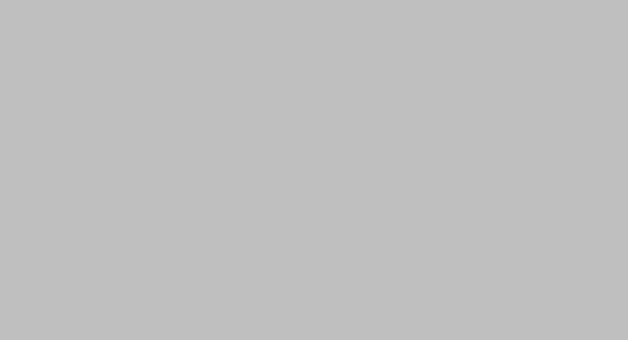
Если ТекСтрокаПереченьНоменклатуры.Номенклатура.ВидНоменклатуры = Перечисления.ВидыНоменклатуры.Материал Тогда
Если Не ЗначениеЗаполнено(ТекСтрокаПереченьНоменклатуры.НаборСвойств) Тогда
Сообщение = Новый СообщениеПользователю(); Сообщение.Текст = "В строке " + Индекс + " списка
Перечень номенклатуры не заполнена колонка Набор свойств"; Сообщение.Поле = "ПереченьНоменклатуры[" +
Строка(Индекс - 1) + "].НаборСвойств"; Сообщение.УстановитьДанные(ЭтотОбъект); Сообщение.Сообщить(); Отказ = Истина;
КонецЕсли;
КонецЕсли;
КонецЦикла;
КонецПроцедуры
Сначала мы удаляем реквизит табличной части НаборСвойств из массива ПроверяемыеРеквизиты. Этот массив передается в обработчик и содержит массив проверяемых реквизитов, которым мы установили свойство Проверка заполнения в значение Выдавать ошибку.
Затем мы в цикле обходим строки табличной части документа и формируем сообщение об ошибке только в том случае, если номенклатура в табличной части является материалом и для нее не заполнена колонка НаборСвойств.
Параметр Отказ мы устанавливаем в значение Истина. Это значит, что документ не будет сохранен, если найден хотя бы один незаполненный реквизит НаборСвойств для номенклатуры, являющейся материалом. Если этот параметр закомментировать, сообщения об ошибке будут выдаваться, но документ будет сохранен.
Для упрощения примера мы опять здесь используем обращение
ПереченьНоменклатуры.Номенклатура.ВидНоменклатуры, хотя более оптимально использовать запрос.
В режиме 1С:Предприятие
Запустим режим отладки и откроем документ Оказание услуги №1. В табличной части этого документа удалим Набор свойств для резинового шланга и попробуем записать документ. Для второй строки
табличной части будет выдано сообщение об ошибке.
503
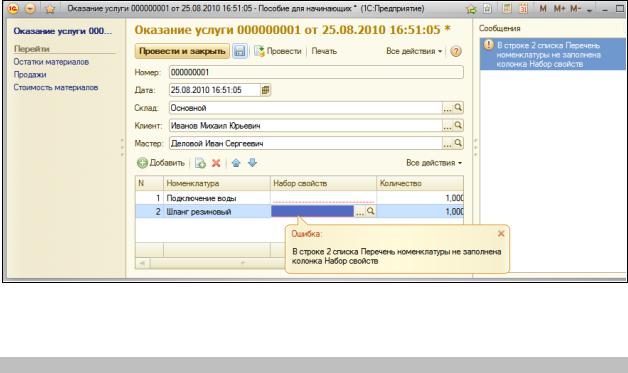
Можно также программно добавить реквизит в массив проверяемых реквизитов.
ПроверяемыеРеквизиты.Добавить("ПереченьНоменклатуры.НаборСвойств");
Использование параметризированных команд
Использование параметризированных команд в формах объектов позволяет при выполнеии команды передать в обработчик команды какой-либо параметр, например значение ссылочного реквизита. И затем использовать его, например открыть с этим параметром форму отчета.
Для примера создадим команду открытия отчета, показывающего остатки материалов по складу, указанному в документе. Отчет будет вызываться из формы документа ОказаниеУслуги, в него будет передаваться значение реквизита документа Склад, и при открытии отчета в настройки отчета будет добавляться отбор по параметру Склад.
В режиме Конфигуратор
Сначала создадим параметризированную команду отчета
Материалы.
Для этого откроем окно редактирования этого объекта. На закладке Команды нажмем кнопку Добавить и создадим команду
ОстаткиПоСкладу.
504
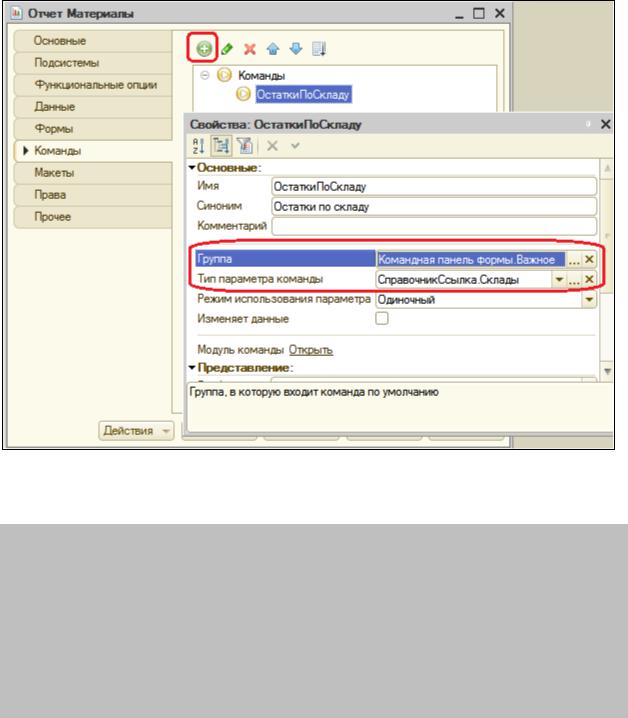
В открывшемся окне свойств зададим Тип параметра команды –
СправочникСсылка.Склады. В свойстве Группа укажем Командная панель формы.Важное.
Мы создали команду с типом параметра СправочникСсылка.Склады, и теперь во всех формах, имеющих реквизит такого типа, эта команда будет автоматически добавлена в список параметризированных команд, доступных в форме.
В открывшемся модуле команды заполним обработчик для ее выполнения следующим образом.
&НаКлиенте Процедура ОбработкаКоманды(ПараметрКоманды, ПараметрыВыполненияКоманды)
ПараметрыФормы = Новый Структура("Отбор,КлючНазначенияИспользования,СформироватьПриОткрытии ", Новый Структура("Склад", ПараметрКоманды), "ОстаткиПоСкладу", Истина); ОткрытьФорму("Отчет.Материалы.Форма", ПараметрыФормы, ПараметрыВыполненияКоманды.Источник, ПараметрыВыполненияКоманды.Уникальность, ПараметрыВыполненияКоманды.Окно);
КонецПроцедуры
505
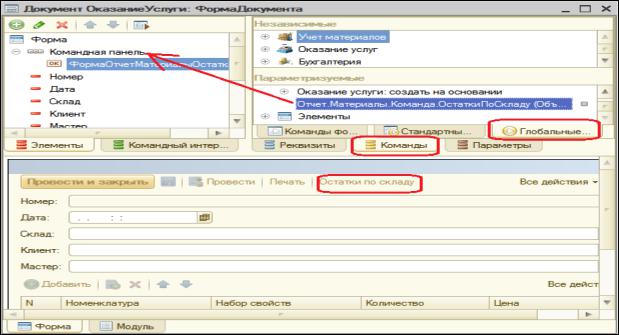
Впроцедуру ОбработкаКоманды() передается ПараметрКоманды,
содержащий значение типа СправочникСсылка.Склады. Затем создается структура параметров формы (ПараметрыФормы): Отбор,
КлючНазначенияИспользования, СформироватьПриОткрытии.
Впараметр Отбор добавляется структура, содержащая элемент Склад со значением, содержащимся в параметре команды, параметр
КлючНазначенияИспользования – «Остатки по складу»
определяет назначение использования формы, а параметру
СформироватьПриОткрытии присваивается значение Истина, чтобы отчет формировался сразу после открытия.
Затем структура параметров формы передается в глобальный методы ОткрытьФорму(), и форма, указанная в первом параметре метода, открывается с параметром Склад.
Теперь поместим нашу команду в форме документа.
Откроем форму документа ОказаниеУслуги. На закладке Команды перейдем в раздел Глобальные команды. Здесь мы видим список глобальных параметризированных команд, доступных в форме. В группе Параметризуемые раскроем строку Объект и перетащим нашу команду
Отчет.Материалы.Команда.ОстаткиПоСкладу(Объект.Склад) в
командную панель элементов формы.
В скобках у команды указано значение реквизита Склад, которое будет передаваться в команду при ее выполнении.
506
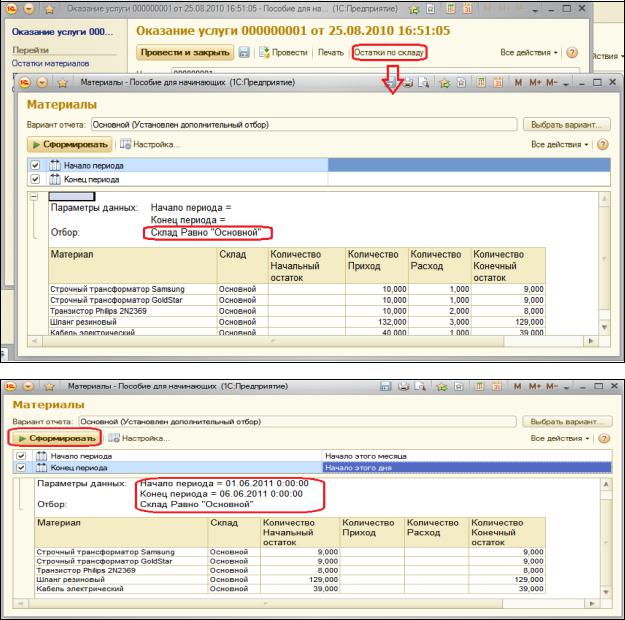
Заметьте, что мы не создавали форму отчета и не добавляли в настройки отчета отбор по параметру формы Склад. Система сделает это сама при выполнении обработчика команды ОстаткиПоСкладу.
В режиме 1С:Предприятие
Запустим режим отладки и откроем документ Оказание услуги
№1.
Нажмем кнопку Остатки по складу и вызовем отчет Материалы. Форма отчета генерируется системой автоматически. Отчет будет выполнен сразу при открытии формы с отбором по складу Основной, указанному в форме документа. Дальше можно указать интервал дат и нажать Сформировать.
507
Закроем отчет. Если теперь в форме документа мы изменим склад на Розничный и вызовем отчет нажатием кнопки Остатки по складу и выполним его, то он будет сформирован с отбором по складу
Розничный.
Таким образом, мы создали для пользователя очень удобную возможность – открывать отчет, показывающий остатки материалов по складу, прямо из формы документа с отбором по указанному в документе складу.
Контрольные вопросы
Как связаны данные и элемент формы.
Что такое основной реквизит формы.
Какие существуют типы данных у формы.
Как выполнить преобразование данных прикладных объектов в данные формы.
Как настроить условное оформление строк формы списка.
Что такое параметризированная команда и как ее использовать в формах.
Используемая литература:
1.М.Г. Радченко, Е.Ю. Хрусталева «1С:Предприятие 8.2 Практическое пособие разработчика. Примеры и типовые приемы» М.:ООО «1С-
Паблишинг», 2009.-874с.
508
